Mặc dù có rất nhiều công cụ thay thế cho Windows có sẵn ở nơi khác, nhưng một số tính năng lại độc quyền cho hệ điều hành này và không có trên các OS khác. Microsoft đã mở mã nguồn một số công cụ như PowerShell, nhưng hiện tại, các công cụ được đề cập trong bài viết này vẫn chỉ dành riêng cho Windows. Ngay cả khi bạn đang sử dụng hệ thống Mac hoặc Linux, không có đủ công cụ để khiến bạn chuyển đổi, nhưng việc biết những gì đang diễn ra với Windows vẫn rất thú vị và đáng chú ý. Những công cụ độc quyền này cho phép bạn thực hiện nhiều việc hữu ích như tạo môi trường ảo, trích xuất văn bản từ hình ảnh, tạo nhật ký có dấu thời gian, và nhiều hơn nữa.
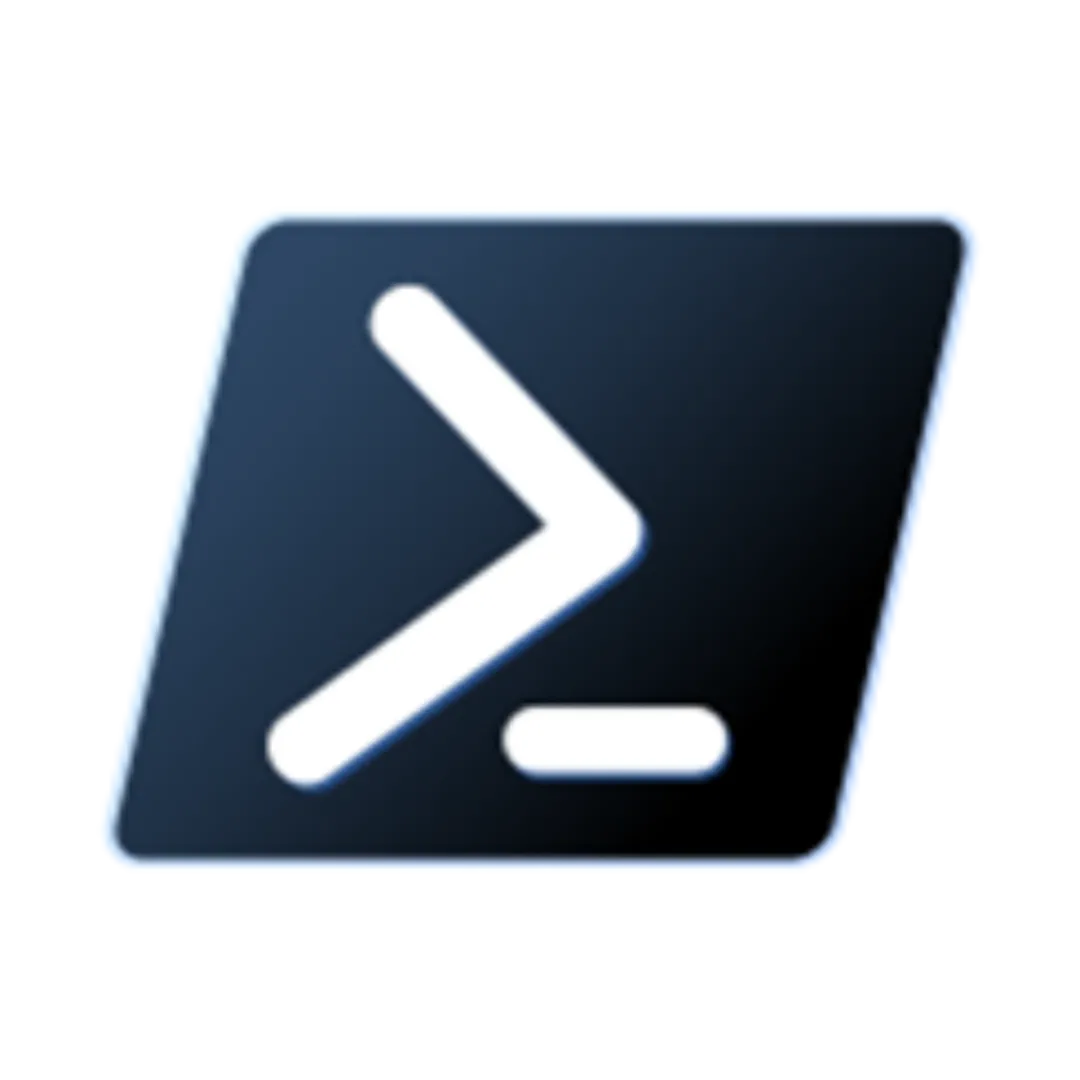 Logo ứng dụng PowerShell của Microsoft
Logo ứng dụng PowerShell của Microsoft
5. Microsoft PowerToys
Khám phá nhiều hơn từ Windows miễn phí
Mặc dù không được tích hợp sẵn vào Windows (dù đáng lẽ ra chúng nên được), PowerToys chứa gần 20 tiện ích cung cấp rất nhiều chức năng không có sẵn trong Windows. Đây là các công cụ được tạo ra bởi các nhà phát triển của Microsoft và cộng đồng mã nguồn mở, và bạn sẽ không tìm thấy chúng trên bất kỳ hệ điều hành nào khác.
PowerToys cho phép bạn đơn giản hóa quy trình làm việc và tăng năng suất. Ví dụ, bạn có thể sử dụng PowerToys Run để thay thế mọi thứ trừ CLI, Windows Search hoặc Calculator. Công cụ Awake ghi đè lên gói điện năng hiện tại của bạn, giữ cho màn hình không bị tắt. PowerToys Rename cho phép bạn đổi tên hàng loạt nhiều tệp cùng một lúc. Ngoài ra còn có các mô-đun cho phím tắt bàn phím, tìm kiếm chuột, sắp xếp cửa sổ, và nhiều tiện ích khác. Bộ công cụ PowerToys hoàn toàn miễn phí cho tất cả người dùng Windows, và một khi bạn bắt đầu sử dụng và thành thạo từng công cụ, bạn sẽ tự hỏi làm thế nào mình có thể hoàn thành công việc mà không có chúng.
 Biểu tượng bộ công cụ Microsoft PowerToys đa năng
Biểu tượng bộ công cụ Microsoft PowerToys đa năng
4. Windows Sandbox
Một môi trường “hộp cát” để kiểm thử ứng dụng
Như tên gọi của nó, Windows Sandbox cung cấp một môi trường an toàn, tách rời khỏi Windows, cho phép bạn kiểm thử các ứng dụng và dịch vụ. Thay vì tạo một máy ảo đầy đủ với Hyper-V, Sandbox dễ dàng và nhanh chóng hơn nhiều. Mặc dù sandbox là một môi trường ảo, điều quan trọng cần lưu ý là nó có ít tính năng hơn và chỉ dành cho mục đích sử dụng giới hạn.
Sau khi thiết lập qua Optional Features, bạn có thể dễ dàng kiểm thử ứng dụng hoặc các tệp đáng ngờ trong một môi trường “hộp cát” an toàn. Nếu bạn đã từng sử dụng ứng dụng bên thứ ba Sandboxie, bạn sẽ nhanh chóng làm quen với công cụ này. Ngoài việc chạy các phần mềm có khả năng không an toàn, bạn cũng có thể chạy các ứng dụng mình tự phát triển trong đó để đảm bảo chúng hoạt động. Khi bạn tạo một sandbox, mọi thứ được cài đặt tự động, và hệ điều hành là phiên bản bạn đang sử dụng trên hệ thống máy chủ. Đây là một công cụ đơn giản để sử dụng và rất hữu ích để kiểm thử phần mềm mà không gây hại cho hệ thống của bạn.
3. Windows Notepad
Ứng dụng ghi chú và lập trình cơ bản
Windows Notepad đã được tích hợp vào Windows trong hơn 40 năm. Đây là một cách đơn giản để ghi chú hoặc dán một đoạn mã bạn muốn chỉnh sửa và lưu. Thoạt nhìn, nó có vẻ là một tiện ích cơ bản, nhưng có các tính năng như kiểm tra chính tả và tự động sửa lỗi, tab, biểu tượng cảm xúc, thứ tự đọc từ phải sang trái, và các tính năng Notepad khác mà bạn có thể đã biết.
Một tính năng quan trọng khác cần chỉ ra là tính năng Rewrite được hỗ trợ bởi Copilot của Microsoft, bởi vì AI đang được tích hợp vào mọi thứ. Tuy nhiên, bạn khó có thể viết tiểu thuyết đầu tay bằng Notepad, vì vậy ở thời điểm hiện tại, đây chủ yếu là một mánh lới quảng cáo. Mặc dù vậy, đây vẫn là ứng dụng ghi chú quen thuộc mà bạn đã sử dụng, và tôi dùng nó để giữ các nhật ký có dấu thời gian – một mẹo khá hay. Dù có nhiều lựa chọn thay thế tốt hơn cho Notepad (như Notepad++ cho các lập trình viên), nhưng nó vẫn hữu ích nếu bạn muốn một trải nghiệm đơn giản, gọn gàng để ghi chú hoặc viết code – bất chấp những “trò ảo thuật” AI.
2. Snipping Tool
Để chụp màn hình, quay video và trích xuất văn bản từ hình ảnh
Snipping Tool là một tiện ích bạn sẽ không tìm thấy ở bất kỳ nơi nào khác ngoài Windows. Đây là một tiện ích chụp màn hình cho phép chụp ảnh màn hình tự động lưu vào clipboard, quay video, các chức năng chỉnh sửa ảnh và nhiều hơn nữa. Microsoft cũng tiếp tục bổ sung các tính năng mới cho ứng dụng tích hợp sẵn này. Ví dụ, bạn có thể trích xuất văn bản từ hình ảnh với khả năng OCR được thêm vào công cụ.
Các khả năng khác với OCR bao gồm làm mờ thông tin nhạy cảm khỏi ảnh chụp màn hình. Nếu bạn chụp nhiều ảnh màn hình chứa dữ liệu riêng tư, đây là một tính năng đáng hoan nghênh. Tất nhiên, có nhiều lựa chọn thay thế khác cho Snipping Tool, nhưng Microsoft đã làm rất tốt với các bản cập nhật và tính năng mới giúp công cụ này trở thành tiện ích “điều khiển chính” của bạn để chụp ảnh màn hình và quay video màn hình desktop.
1. Windows Subsystem for Linux
Tính năng hữu ích cho các nhà phát triển và người đam mê
Đây là một tính năng bạn sẽ không tìm thấy ở bất kỳ nơi nào khác ngoài Windows 11. Đó là một tính năng hữu ích cho các nhà phát triển và những người đam mê muốn truy cập môi trường Windows và Linux. Windows Subsystem for Linux (WSL) cho phép bạn chạy các bản phân phối Linux khác nhau mà không cần máy tính thứ hai, máy ảo hoặc thiết lập dual-boot. Hơn nữa, nó chạy trên tất cả các phiên bản chính của Windows, bao gồm Windows 11 Home.
Một khi được cài đặt, bạn sẽ có một môi trường Linux đầy đủ chức năng, bao gồm các lệnh hệ thống (system calls), thư viện (libraries) và nhân Linux (Linux kernel), giống như trên một hệ thống Linux gốc. Bạn cũng có thể truy cập các tệp Windows từ môi trường Linux và các tệp của bản phân phối Linux trực tiếp từ File Explorer. Việc sử dụng các lệnh CLI cho các ứng dụng sẽ tốt hơn, nhưng tính năng ảo hóa cho phép bạn cài đặt, chạy và vận hành trong giao diện người dùng đồ họa (GUI).
Ngay cả khi bạn là một người đam mê và muốn tìm hiểu các tính năng cũng như bắt đầu với Ubuntu (mặc dù bạn có thể cài đặt bất kỳ bản phân phối Linux nào), bạn có thể làm điều đó bằng WSL. Cũng cần lưu ý rằng một khi bạn đã chạy WSL trên hệ thống của mình, việc gỡ bỏ nó không đơn giản như nhấp vào nút gỡ cài đặt. Thay vào đó, bạn cần xóa bản phân phối Linux, tắt các thành phần nền tảng và gỡ cài đặt các thành phần bổ sung cần thiết cho WSL.
Các công cụ Microsoft bạn chỉ tìm thấy trên Windows
Hệ điều hành Windows 11 của bạn đi kèm với một số công cụ tuyệt vời mà bạn sẽ không tìm thấy trên các hệ điều hành khác. Có lẽ một số trong số này cuối cùng sẽ có mặt trên GitHub, giống như PowerShell mà Microsoft đã mở mã nguồn gần một thập kỷ trước. Có nhiều lý do chính đáng để sử dụng PowerShell, ngay cả khi bạn không dùng Windows, vì nó hoạt động trên nhiều hệ điều hành.
Sẽ rất tuyệt nếu thấy những công cụ này và các công cụ khác được thêm vào danh sách mã nguồn mở. Hiện tại, chúng vẫn chưa có sẵn trên Mac hoặc Linux. Những công cụ tích hợp sẵn này (PowerToys là riêng biệt) giúp bạn có một quy trình làm việc hiệu quả. Với tư cách là người dùng Windows, bạn có thể tận hưởng những công cụ này và có thể tự hào về chúng. Hãy trải nghiệm và chia sẻ những công cụ độc quyền này để tận dụng tối đa hệ điều hành Windows của bạn!


